Como importar contatos do Outlook.Com para o Gmail
Em julho de 2012, a Microsoft lançou o serviço de webmail Outlook.com com a intenção de substituir o Hotmail por um serviço de e-mail moderno. A nova IU, o melhor mecanismo anti-spam da categoria e opções inteligentes para organizar a caixa de entrada facilmente tornam o Outlook.com o melhor serviço de webmail da Microsoft até o momento.

A equipe por trás do Outlook.com tem adicionado novos recursos ao serviço e oferecendo maneiras de migrar de outros serviços de e-mail populares. Na verdade, o Outlook.com agora permite que você ative a verificação em duas etapas para aprimorar a segurança da conta.
Embora os usuários que migraram do Hotmail, Live e MSN considerem o design e os recursos satisfatórios, muitos usuários que temporariamente mudaram do Gmail para o Outlook não estão exatamente satisfeitos com o conjunto de recursos que ele tem para oferecem e estão retornando ao serviço de webmail do Google.
Se você já usou o Outlook.com por um período significativo de tempo, provavelmente adicionou algumas novas pessoas aos seus contatos e agora deseja adicionar esses novos contatos à conta do Gmail também. Embora seja possível adicionar contatos manualmente, o processo pode levar horas quando você tem centenas de contatos para adicionar.
Além disso, os usuários que têm contas da Microsoft e do Google podem querer importar todos os contatos do Outlook.com para o Gmail.
Se, por algum motivo, você quiser importar contatos de sua conta da Microsoft para o Gmail, poderá fazer isso exportando todos os contatos de sua conta da Microsoft primeiro e, em seguida, importando os contatos exportados. Conclua as instruções mencionadas abaixo para importar facilmente os contatos do Outlook.com para o Gmail.
Etapa 1: faça login em sua conta do Hotmail, Live, MSN ou Outlook usando um navegador da web.
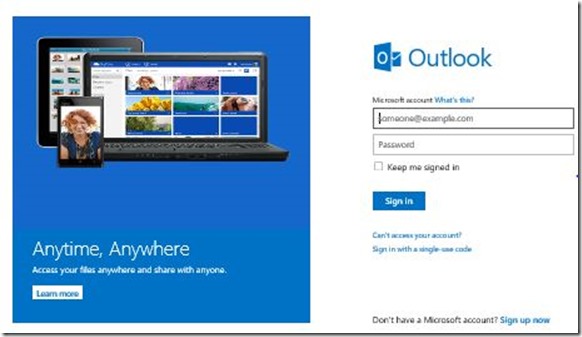
Etapa 2: No lado superior esquerdo da caixa de entrada, clique no botão de seta para baixo próximo a Outlook.com para ver os blocos Mail, People, Calendar e SkyDrive .

Etapa 3: clique no bloco Pessoas para visualizar todos os contatos salvos em sua conta.
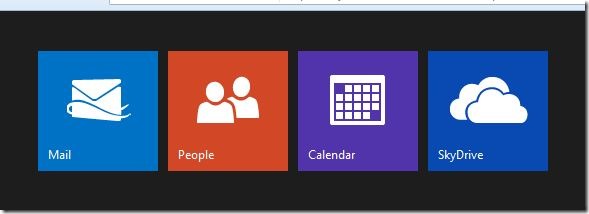
Etapa 4: Clique na opção Gerenciar localizada na parte superior da página e, a seguir, clique na opção Exportar para baixar um arquivo chamado WLMContacts.csv contendo todos os seus contatos. Se não quiser adicionar os contatos que já estão em sua conta do Gmail, você pode remover facilmente os contatos duplicados, excluindo assim que terminar de importar todos os contatos para o Gmail (mais informações sobre isso no final desta postagem).
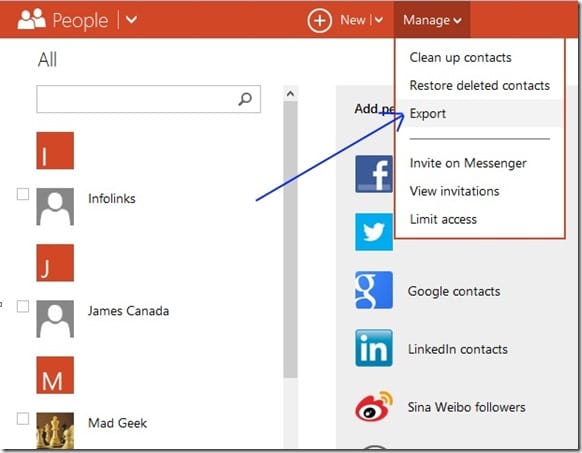
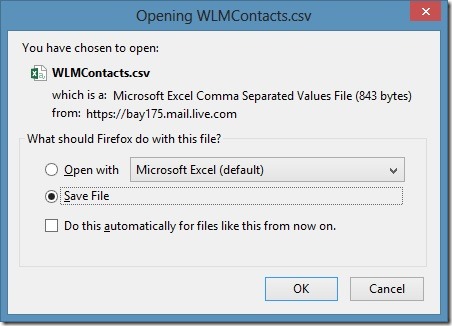
Etapa 5: vá para a página inicial do Gmail e faça login em sua conta digitando seu nome de usuário e senha.
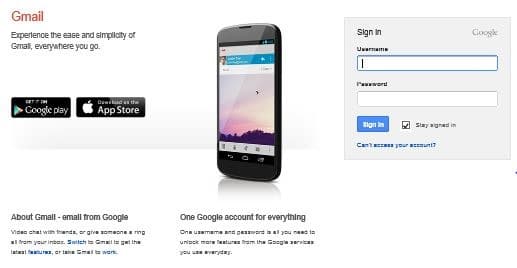
Etapa 6: Clique no botão Gmail localizado no canto superior esquerdo da página para ver as opções do Gmail, Contatos e Tarefas.
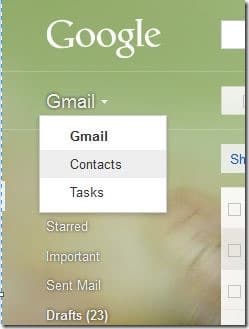
Etapa 7: Clique na opção Contatos para visualizar os contatos importados recentemente, se houver. Em seguida, clique no botão Mais (veja a imagem) e, em seguida, clique na opção Importar para abrir a caixa Importar contatos.
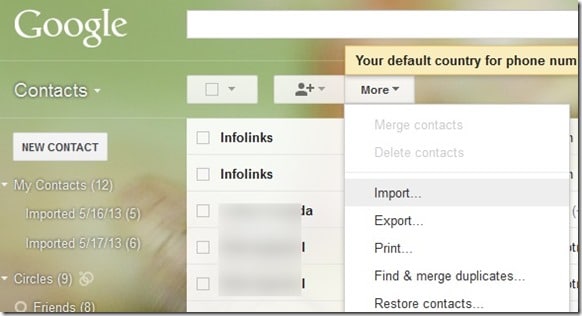
Etapa 8: aqui, clique no botão Browse para navegar até o arquivo WLMContacts.csv que você obteve anteriormente clicando no botão Export em sua conta Outlook.com. Navegue até o arquivo e clique no botão Importar para começar a importar todos os contatos do arquivo.
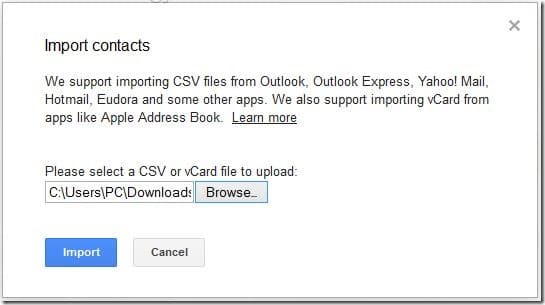
Assim que a importação dos contatos for concluída, você verá todos os contatos importados. Se desejar excluir alguns contatos importados, marque a caixa de seleção ao lado dos contatos, clique no botão Mais e em Excluir contatos.
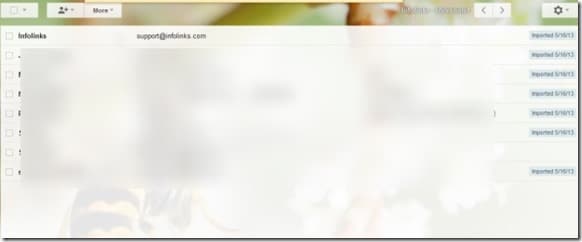
Se você deseja organizar os contatos excluindo contatos duplicados, clique no botão Mais e, em seguida, clique na opção Localizar e mesclar duplicatas para visualizar todos os contatos duplicados e excluí-los. Você pode até restaurar contatos excluídos clicando no botão Mais e, em seguida, clicando na opção Restaurar contatos.
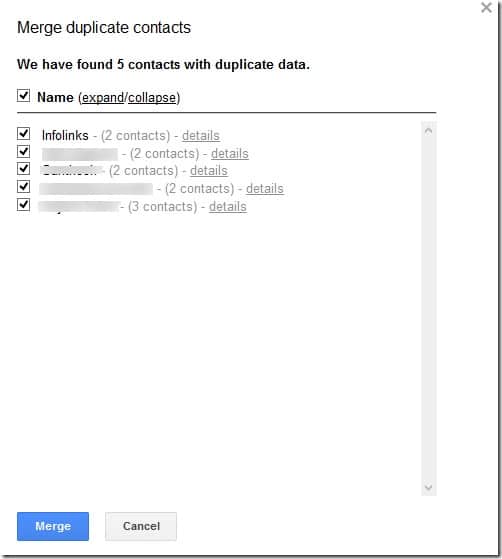
Boa sorte!